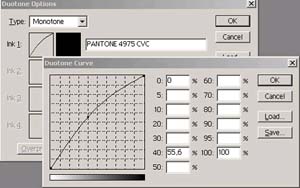Уроки Фотошоп
Дуплексы
Дуплекс — это способ печати одноцветного тонового изображения двумя (тремя, четырьмя) красками, из которых основной является краска черного цвета, а остальные краски — светлые (серая, коричневая, голубая, зеленая). Этот способ печати издавна использовался для компенсации недостаточного количества передачи тонов одним цветом. Дополнительные цвета, накладываясь на серые тона, усиливают плотность и расширяют тональный диапазон. Рассматривая хорошо отпечатанный дуплекс, вы даже можете и не догадываться о том, что была использована цветная краска.
Широко применяются такие типы дуплексов, как стальной тон (черная краска с холодной голубой), сепия (черная краска с коричневой). Можно подсвечивать тоновое изображение и другими красками.
При этом и полиграфисты, и разработчики программы Adobe Photoshop рассматривают дуплексы как разновидность полутоновых (не цветных) изображений.
Конвертировать в формат Duotone можно не любое изображение, а только изображение в формате Grayscale.
1. Откройте документ girl.jpg.
2. Выберите пункт Mode из меню Image и выполните команду Duotone.... На экран выводится диалоговое окно Duotone Options (рис. 7.1). В строке Type вы можете задать число красок, которыми будет печататься изображение. Значение Monotone соответствует полутоновому изображению, напечатанному в одну краску. По умолчанию принят однотоновый тип, причем печатающая краска — черная.

Рис. 7.1. Документ girl.jpg и диалоговое окно Ouotone Options
3. В правой части диалогового окна есть флажок Preview. Установите его. Теоретически, как вы понимаете, изображение измениться не должно, поскольку однотоновый дуплекс черной краской это и есть черно-белое изображение.
Примечание
Хотя однотоновый дуплекс черной краской по сути тождественен полутоновому изображению, отличие между ними существует. Более того, в Photoshop это отличие становится очевидным: при установке флажка Preview изображение меняет тон. Дело в том, что дуплекс ориентирован на типографскую печать, а не на просмотр на экране, и использует цветовую модель типографских машин CMYK. Будучи рассчитаны на типографскую печать, изображения CMYK демонстрируются программой с учетом многочисленных параметров реального полиграфического процесса. Полутоновые изображения, напротив, по умолчанию используют модель монитора RGB и демонстрируются с учетом совсем других параметров. Все аспекты настройки цветопередачи в зависимости от используемых при отображении цветовых моделей поддаются точному определению и настройке с помощью команд, сгруппированных в меню Color Settings, вложенном в меню File. Настройка этих параметров весьма сложна и требует знания процессов типографской печати и точной калибровки оборудования (монитора, сканера, принтера). Обсуждение этой темы выходит за рамки настоящей книги и вам пока придется смириться с тем, что полутоновое изображение и однотоновый дуплекс отображаются по-разному.
4. Ниже расположены строки для определения красок. Справа — поле имени краски, сейчас в этом поле указан цвет Black. Левее имени находится образец цвета, который можно переопределять. Щелкните на образце цвета. Откроется диалоговое окно Color Picker, выберите в нем темно-коричневый цвет. Нажмите кнопку ОК. Изображение из черно-белого стало тонированным и приобрело вид старой фотографии. Осталось только назвать цвет, набрав в строке имени, например, brown.
5. Дуплекс печатается смесовой краской, а не красками CMYK. Поскольку краска смешивается заранее, неплохо знать ее марку, чтобы не ошибиться в цветопередаче. Поэтому при печати дуплексом обычно указывают не просто образец краски в палитре цветов с произвольным именем, а конкретный цвет из стандартного цветового каталога. Для того чтобы выбрать краску из каталога, снова откройте диалоговое окно Color Picker и нажмите кнопку Custom...- Откроется диалоговое окно Custom Colors. Программа по умолчанию выбирает из текущего каталога цвет, наиболее близкий выбранному в палитре. Одновременно изображение тонируется этим цветом. Нажмите кнопку ОК. Цвет образца изменился, одновременно изменилось и имя. Теперь цвет краски имеет стандартное название, и его можно найти по каталогу.
Рядом с образцом цвета расположена миниатюра распределения краски при печати- Она представляет собой уменьшенное изображение градационной кривой. Эта кривая отображает, сколько краски будет нанесено на изображение во всем диапазоне градаций серого. В данном случае прямая диагональ свидетельствует о равномерном (линейном) распределении. Щелкните на отображении градационной кривой. На экран выводится диалоговое окно Duotone Curve (рис. 7.2). В нем представлен график (собственно градационная кривая) и поля ввода процентного распределения краски по диапазонам. Щелкните мышью на прямой примерно посередине. Буксируйте ее вверх. Процент краски в средних тонах возрастает, изображение становится темнее. Если буксировать курсор вниз, то эффект будет обратным, изображение осветляется. Очень похоже на градационную кривую в диалоговом окне Curves, не правда ли?
Примечание
Данная кривая, как и всякая градационная кривая, отображает (и определяет) по оси Y значения плотности краски, а по оси Х — градации серого: от белого слева до черного справа. Разумеется, что в диапазоне 20%-ного серого плотность краски должна составлять 20%, 40%-ная серая заливка соответствует 40% плотности и т. д. Получается линейная зависимость, которую можно выразить прямой, задав только две точки — начальную (0%) и конечную (100%) Если вводить различные значения в поля ввода или менять форму кривой вручную, то распределение краски будет происходить по заданной вами формуле кривой. Если график не прямая диагональ, то это означает, что некоторые тональные уровни используют меньше (или больше) краски, чем исходный оригинал. Например, 50%-ный уровень передается не 50% краски (как при линейном распределении), а только 20%
Как и в других диалоговых окнах, имеющих градационные кривые, их параметры можно сохранять для дальнейшего использования
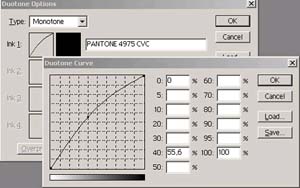
Рис. 7.2. Редактирование градационной кривой
Перейдем к двухтоновому дуплексу и посмотрим, как влияет увеличение числа красок на изобразительные возможности.
1. Выберите в списке Type пункт Duotone. Теперь доступны две строки краски Во второй строке щелкните на образце цвета и выберите в качестве второй краски ярко-оранжевый цвет Подберите ближайшую к нему краску из каталога, так же, как вы сделали это для коричневого цвета Вот теперь виден интересный эффект дуплекса Изображение стало рчень сочным и приобрело приятный вишневый тон
2. Щелкнув на миниатюре градационной кривой, поэкспериментируйте с распределением оранжевой краски, следя как меняется изображение.
3. Найденные вами параметры дуплекса можно сохранить в специальном файле и далее использовать для других изображений. Для сохранения дуплекса нажмите кнопку Save... диалогового окна Duotone Options В диалоговом окне сохранения введите имя для вашего произведения, например, cherry. Подобные файлы имеют расширение ADO Сохраните файл дуплекса в рабочем каталоге
4. Откройте какой-нибудь файл, например, interior.jpg. Примените к данному файлу найденную вами формулу дуплекса Для этого откроите диалоговое окно Duotone Options и нажмите кнопку Load.... В стандартном диалоговом окне загрузки файла выберите файл cherry.ado. Нажмите кнопку Load. Изображение приобрело тот же вишневый оттенок, а значения в диалоговом окне параметров дуплекса стали такими же, как и
для файла girl.jpg.
Внимание
В файле cherry.ado хранится не изображение, а только способ его обработки. Сама фотография, как ей и положено, сохраняется в формате PSD. Дуплексы невозможно хранить в стандартных форматах, например, TIFF. Это связано с тем, что каналы дуплекса не являются цветовыми каналами (это можно увидеть, открыв палитру Channels). Для сохранения дуплексов в формате TIFF нужно предварительно перевести их в режим полноцветного изображения. Однако тогда краски дуплекса будут выражаться как процентное соотношение основных цветов. Такой дуплекс будет печататься уже не предопределенными смесовыми красками, а обычными.
Инсталляционный набор программы Adobe Photoshop имеет значительное количество готовых параметров дуплекса, сохраняемых в файлах с расширением ado. Они находятся в специальном каталоге Duotones. На дискете также есть два файла, которые вам сейчас потребуются.
1. Загрузите готовую градационную кривую с прилагаемой дискеты — файл cold.ado. Изображение приобрело холодный стальной оттенок.
2. Загруженный файл является трехтоновым дуплексом (триплексом). В диалоговом окне Duotone Options (рис. 7.3) появились данные о трех цветах и соответствующие им градационные кривые. В списке Type теперь установлено значение Tritone.
3. Триплекс предоставляет большие возможности для экспериментов. Поработайте с образцами красок и с формами градационных кривых самостоятельно.
4. Попробуйте загрузить и другие файлы с дуплексными кривыми из каталога Duotones.

Рис. 7.3. Диалоговое окно Duotone Options после загрузки файла cold.ado
|
 |
Уроки Фотошоп

|